编辑:秩名2024-05-27 14:28:33
在当今企业管理的日常工作中,考勤管理作为一项基础而重要的环节,直接关系到员工出勤的准确性和企业运营的规范性,WPS作为一款功能强大的办公软件,凭借其便捷的操作界面和丰富的功能,为考勤表的制作提供了极大的便利,本文为大家展示WPS制作一份考勤表的完整操作步骤,为企业的人力资源管理提供有力支持。

1、打开WPS2019,点击导航栏上的“插入-表格”,选择“插入表格”

2、插入“12列;10行”表格,点击“确定”

3、选中表格,点击“表格工具-对齐方式”中的“水平居中”

4、如下图所示,在表格中一一输入对应内容

本文就是WPS制作考勤表操作步骤所有内容,快快收藏Iefans手机教程频道获得更多热门软件资讯吧,更多好用的教程记得关注我们iefans中文浏览器网站!

89.0MB
行业管理

58.59MB
考勤打卡

44.89MB
考勤打卡

36.33MB
考勤打卡
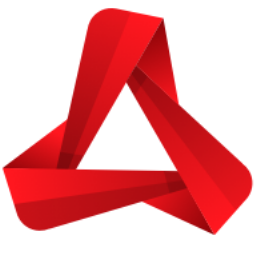
34.5MB
行业管理
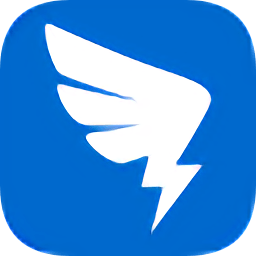
41.34MB
考勤打卡

50.26MB
考勤打卡

50.29MB
行业管理

39Mb
效率办公

59.87MB
行业管理

58.07MB
考勤打卡

46.95MB
行业管理

51.92MB
文档管理
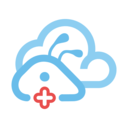
39.08MB
效率办公

56.16MB
行业管理

43Mb
线上会议

53.31MB
行业管理

17.68MB
效率办公

24.92MB
效率办公

64.38MB
其他工具

11.94MB
效率办公
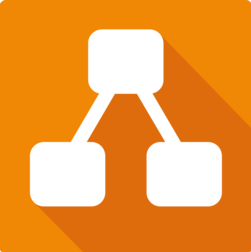
39.05MB
文档管理
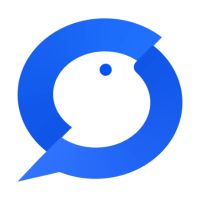
58.13MB
行业管理

32.32MB
效率办公